Mit der 3D Analyst-Lizenz verfügbar.
Um einem editierbaren TIN Polygone hinzuzufügen, verwenden Sie das interaktive Werkzeug TIN-Polygon hinzufügen  aus der Werkzeugleiste TIN-Bearbeitung.
aus der Werkzeugleiste TIN-Bearbeitung.
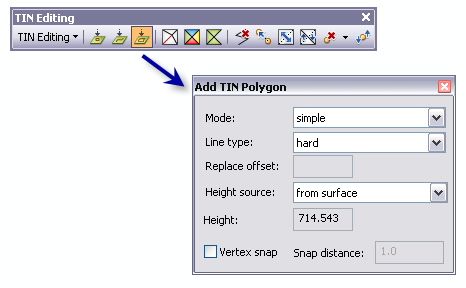
Wenn auf das Werkzeug geklickt wird, wird das Dialogfeld TIN-Polygon hinzufügen angezeigt, in dem Sie Eigenschaften für Polygone angeben können. Zu diesen Eigenschaften zählen Modus, Linientyp, Versatz beim Ersetzen, Höhenquelle, Höhe und Stützpunkt fangen.
Mit einfachen Mausklicks können Sie die Stützpunkte eingeben, abschließend können Sie doppelklicken, um das Eingeben des Polygons abzuschließen.
Um ein Polygon einem TIN interaktiv hinzuzufügen, befolgen Sie die Schritte unten.
- Klicken Sie auf das Dropdown-Menü TIN-Bearbeitung, und anschließend auf TIN-Bearbeitung starten.
- Klicken Sie in der Werkzeugleiste TIN-Bearbeitung auf das Werkzeug TIN-Polygon hinzufügen. Das Dialogfeld TIN-Polygon hinzufügen wird angezeigt.
- Legen Sie die gewünschten Eigenschaften für das Polygon, das auf der TIN-Oberfläche erstellt werden soll, im Dialogfeld TIN-Polygon hinzufügen fest.
Modus: Gibt den Typ des Polygons an, der generiert werden soll. Wählen Sie ersetzen, radieren, zuschneiden oder einfach.
Polygontyp Beschreibung ersetzen
Replace-Polygone stellen die Grenze und alle Höhen innerhalb dieser Grenze auf denselben Wert ein. Ein Replace-Polygon kann z. B. zur Modellierung eines Sees oder einer an einem Hang auf ein ebenes Niveau abgetragenen Fläche verwendet werden.
radieren
Erase-Polygone definieren eine Grenze für die Interpolation. Eingabedaten, die innerhalb des Erase-Polygons liegen, werden von der Interpolation und den Analysen ausgeschlossen.
zuschneiden
Clip-Polygone bestimmen eine Grenze für die TIN-Oberfläche. Eingabedaten, die außerhalb des Clip-Polygons liegen, werden von der Interpolation und den Analysen ausgeschlossen.
einfach
Fügt dem TIN ein neues Polygon hinzu.
Linientyp: Der Linientyp beim Hinzufügen des Polygons kann auf Weich oder Hart eingestellt sein. Harte Bruchkanten stellen eine Unterbrechung in der Neigung einer Oberfläche dar. Weiche Bruchkanten ermöglichen Ihnen das Einfügen von Kanten in ein TIN, um lineare Objekte zu erfassen, die die lokale Neigung einer Oberfläche nicht ändern.
Versatz beim Ersetzen: Wenn der Ersetzen-Modus verwendet wird, um ein Polygon hinzuzufügen, wird das zu digitalisierende Polygon als Bruchkante hinzugefügt, die die Höhen von der Oberfläche übernimmt. Dieses Polygon wird verwendet, um das Terrain entlang dieser Grenze in Position zu halten. Das Polygon wird dann durch den Versatz beim Ersetzen gepuffert und mit der Höhe beim Ersetzen eingefügt. Daher werden zwei Polygone erstellt. Das äußere Polygon liegt immer auf der Oberfläche, während das innere Polygon über einen angegebenen Höhenwert verfügt.
Quelle für Höhenmaß: Die Höhenquelle, die verwendet werden soll, um das Polygon auf der TIN-Oberfläche zu generieren. Wählen Sie von Oberfläche, Max. Z von Oberfläche, Min. Z von Oberfläche oder wie angegeben.
Quelle für Höhenmaß Beschreibung von Oberfläche Die Höhe des digitalisierten Polygons wird von den ausgewählten Positionen auf der Oberfläche aus interpoliert.
Max. Z von Oberfläche Die Höhe des digitalisierten Polygons wird vom Maximalhöhenwert aus interpoliert, der auf der Oberfläche gefunden wird.
Min. Z von Oberfläche Die Höhe des digitalisierten Polygons wird vom Minimalhöhenwert aus interpoliert, der auf der Oberfläche gefunden wird.
wie angegeben Die Höhe des digitalisierten Polygons wird der Oberfläche mit einem bestimmten, konstanten Höhenwert hinzugefügt, der im Höhenfeld angegeben ist.
Höhe: Zeigt die Höhe der Oberfläche beim Bewegen des Cursors über die Oberfläche interaktiv an.
Wenn wie angegeben als Quelle für Höhenmaß festgelegt ist, wird der Höhenwert verwendet, der im Fenster Quelle für Höhenmaß angegeben wurde.
Stützpunkt fangen: Ist dies ausgewählt, werden die Auswahlpositionen des digitalisierten Polygons am nächstgelegenen Knoten mit einer angegebenen Fangentfernung gefangen. Klicken Sie, um das Fangen von Stützpunkten ein-/auszuschalten.
Fangentfernung: Die Fangentfernung ist die Entfernung, die zum Fangen von Stützpunkten verwendet werden soll. Wenn Sie die digitalisierten Punkte der Oberfläche hinzuzufügen, wird ein Knoten hervorgehoben, an dem der Auswahlpunkt gefangen wird. Wenn kein Knoten auf der TIN-Oberfläche hervorgehoben wird, dann ist der nächstgelegene Knoten weiter entfernt als die angegebene Fangentfernung, und Punkte werden nicht gefangen. Fangeinheiten sind XY-Einheiten des TINs.
- Wählen Sie den Punkt auf der TIN-Oberfläche aus, an dem das Polygon beginnt; der erste Stützpunkt wird auf der Oberfläche digitalisiert. Fügen Sie dem Polygon weitere Stützpunkte hinzu, indem Sie auf die gewünschten Positionen klicken. Doppelklicken Sie, um das Eingeben des neuen Polygons abzuschließen.